

どうしたらいいですか?
これまではプログラミング未経験者の方に向けてHTMLとCSSの基礎からWEBページの作る流れを解説してきました。
前回はメインコンテンツのレイアウト崩れを修正する方法について解説しました。
前回の記事:CSSでWEBサイトのメイン要素のレイアウト崩れを修正しよう
メインコンテンツのレイアウト崩れは消えたものの、まだ画像が理想の場所に配置されていません。
そこで今回は画像を画面の右に配置する方法について紹介します。
-
【完全無料】HTMLとCSSの学習ステップ一覧
てんし君こちらはプログラミング初心者の方向けのHTMLとCSSの基本的な学習用ページです。 ここで紹介している学習カリキュラムをやりきれば、最終的にこちらのようなWebサイトを作成可能です。 ...
続きを見る
ではさっそく見ていきましょう。
CSSで画像を右寄せ&縦並びにする方法
前回までのコードだと、次の画像のように表示されてしまっているはずです。
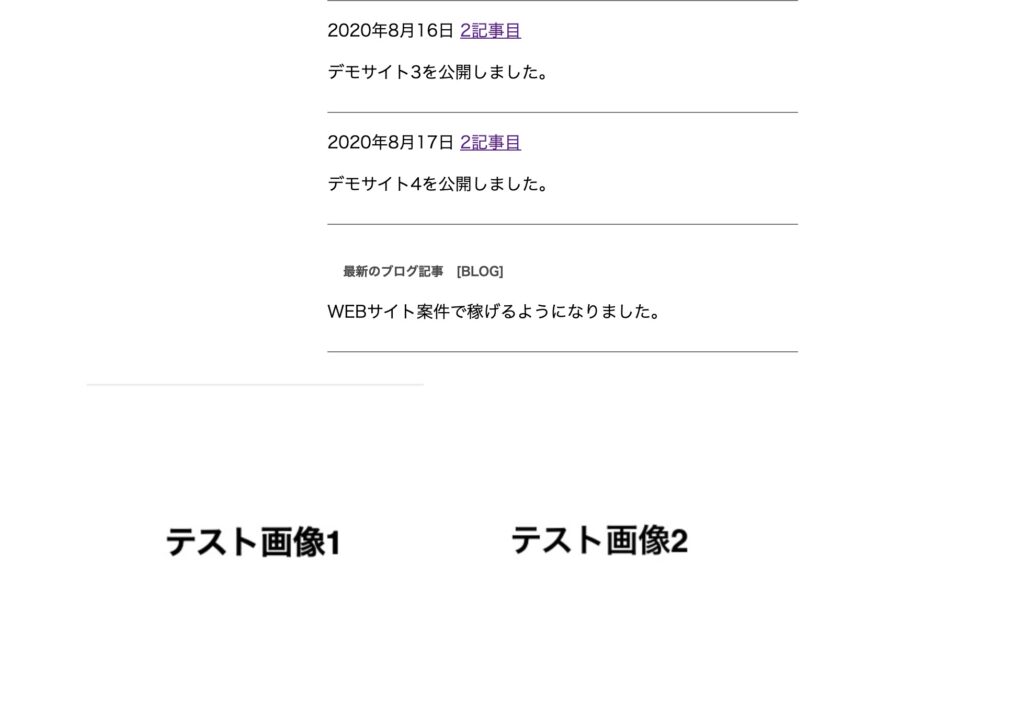
そこで、今回はこの「テスト画像1」と「テスト画像2」を右寄せ&縦並びにしていきます。
対象となるHTMLのコード
今回はこの部分をCSSでコーディングしていきます。
index.html<div id="banner"> <a href="#"><img src="images/test1.jpg" class="side_image" alt="1"></a> <a href="#"><img src="images/test2.jpg" class="side_image" alt="2"></a> </div>
使うCSS
次の記述をCSSファイルに追加しましょう。
css/style.cssmain #banner { height: 300px; width: 200px; float: right; margin-top: 30px; } .side_image{ border: 1px solid #474747; }
追加すると、画像が右寄せ&縦並びになります。
これは「width」で横幅を指定しつつ、「float」で右寄せを指示しているからです。
横幅を指定したことで、<div id="Banner_box">というブロック要素の中のa要素が縦並びになり、さらに右寄せを指示したので右によったという感じです。
以下の画像のとおりになっておいればOKです。
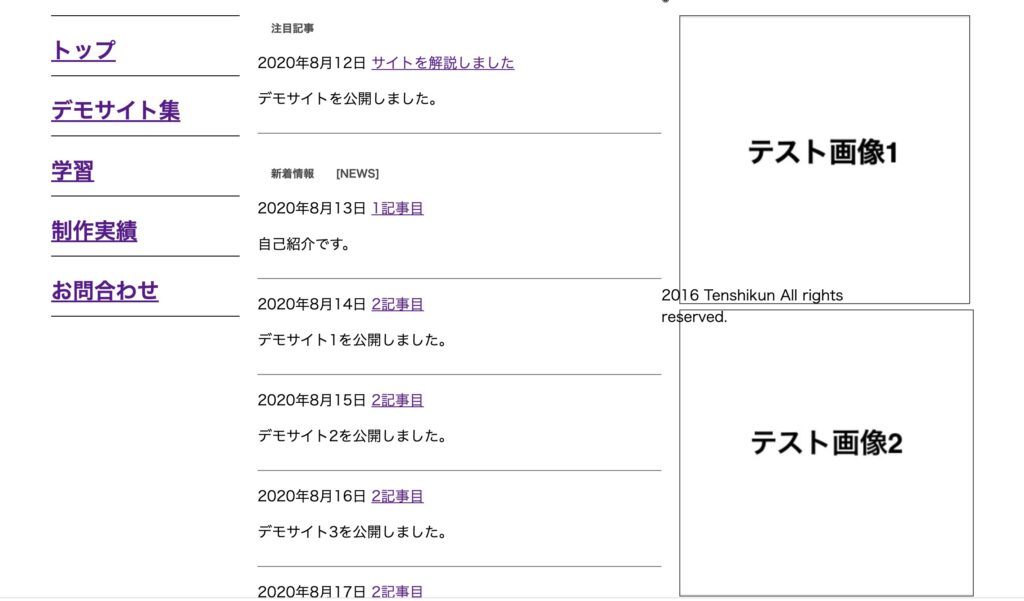
display:flexを使っても表現できる
ちなみにですが以下のコードを使ってもCSSで画像を縦並びにすることができます。
style.cssmain #banner { height: 300px; width: 200px; margin-top: 30px; display: flex; flex-direction: column; }
これは「display: flex;」と「flex-direction: column;」の合わせ技により縦並びを実現するパターンです。
| プロパティ | 意味 |
| display:flex | フレックスコンテナ |
| flex-direction | 子要素(フレックスアイテム)をどの方向に並べていくかを指定する。columnは縦方向 |
display:flexは使えると便利なので覚えておきましょう。
今回は以上です。
次回はフッターを整えていきます。
>>次の回:CSSでフッターを整えよう【WEB制作の基本です】
\ HTMLとCSSについて最初から学びたい方はこちら /
-
【完全無料】HTMLとCSSの学習ステップ一覧
てんし君こちらはプログラミング初心者の方向けのHTMLとCSSの基本的な学習用ページです。 ここで紹介している学習カリキュラムをやりきれば、最終的にこちらのようなWebサイトを作成可能です。 ...
続きを見る
\ Web制作の副業で今すぐ稼ぎたい方はこちら /
-
【無料あり】WEB制作を学べるオンラインスクールランキング【副業で稼ぎたい方向け】
あなたWeb制作の副業で稼ぎたいけど、どのスクールで学ぶのが良いの? スクール選びで失敗はしたくないです。 ↑このような疑問や不安を解決するべく、現役のWebエンジニアがWEB制作を学べるスク ...
続きを見る





